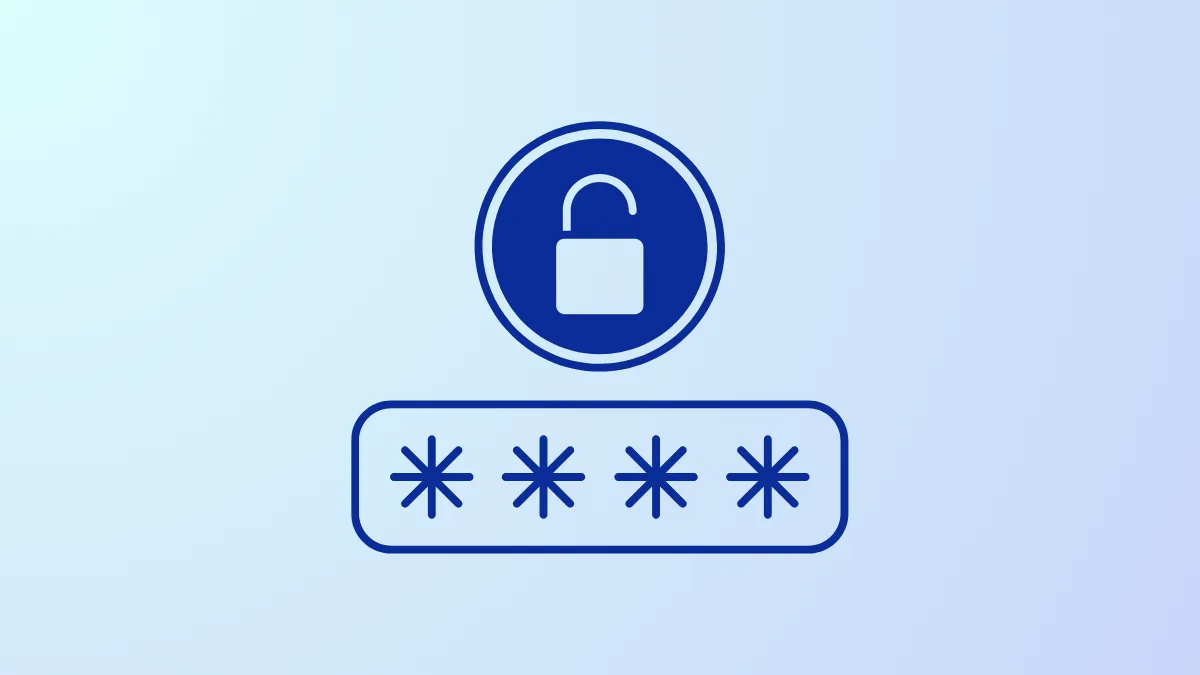Встроенные функции Windows 11 хранят ваши пароли для веб-сайтов, приложений и сетевых подключений, что упрощает доступ к вашим учетным записям без постоянного ввода учетных данных. Когда вам нужно восстановить забытый пароль или просмотреть сохраненные учетные данные, доступно несколько надежных методов — каждый из которых имеет свои собственные шаги и соображения безопасности.
Доступ к сохраненным паролям в диспетчере учетных данных
Шаг 1: Нажмите Startкнопку или клавишу Windows на клавиатуре. В строке поиска введите Credential Managerи выберите его из результатов. Откроется диспетчер учетных данных Windows — интегрированный инструмент, который хранит данные для входа на веб-сайты, сетевые папки и приложения.
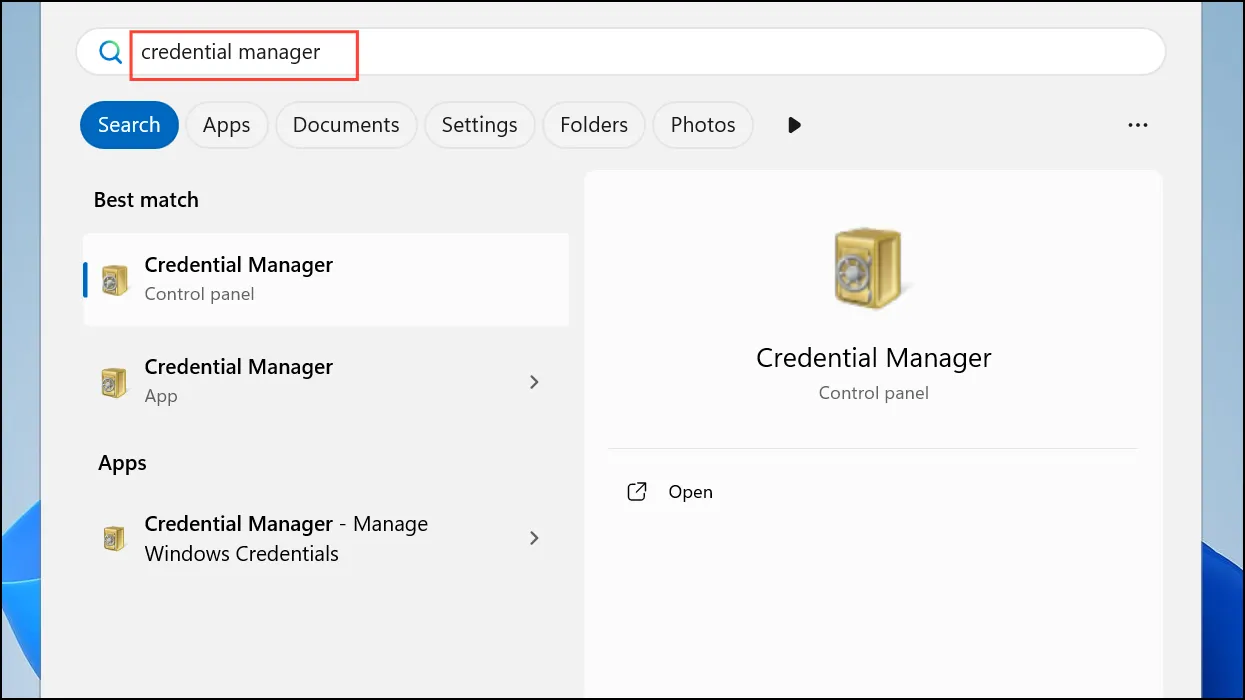
Шаг 2: В окне диспетчера учетных данных вы увидите две вкладки: «Учетные данные для веб-сайтов» и «Учетные данные для Windows». В разделе «Учетные данные для веб-сайтов» перечислены пароли, сохраненные для веб-сайтов и веб-приложений, а в разделе «Учетные данные для Windows» хранятся сведения о сетевых ресурсах и службах Windows.
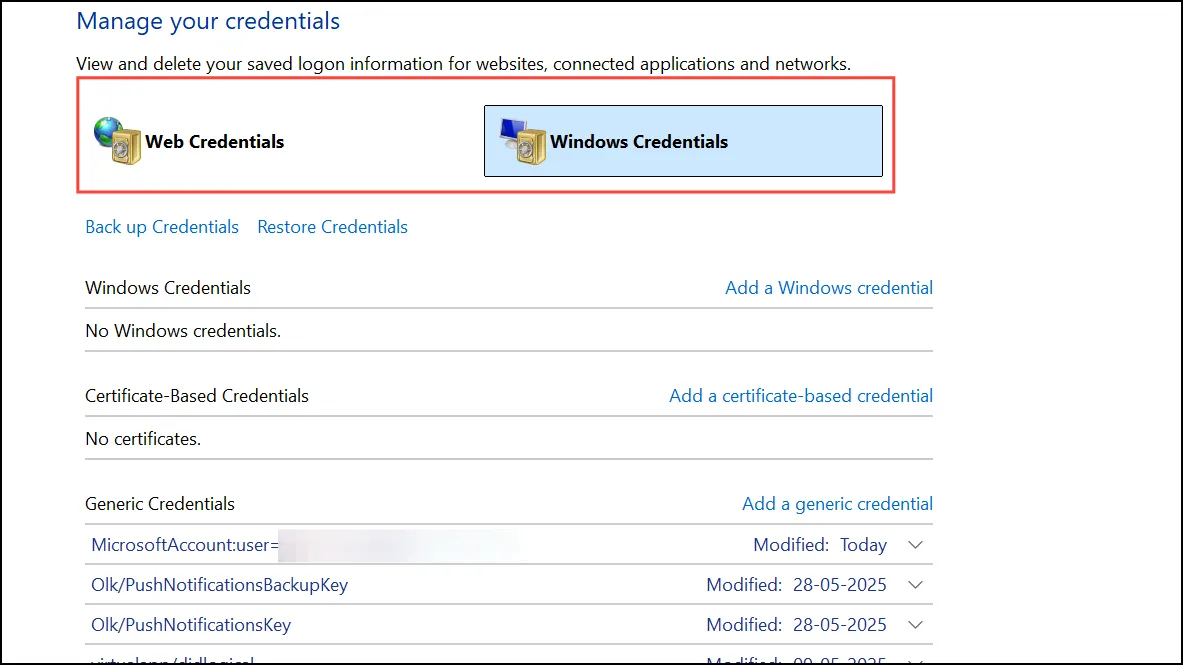
Шаг 3: Щелкните соответствующие учетные данные, чтобы развернуть их детали. Для веб-учетных данных щелкните запись, а затем нажмите кнопку Показать рядом с полем пароля. В целях безопасности вам будет предложено ввести пароль или PIN-код вашей учетной записи Windows, прежде чем пароль будет раскрыт.
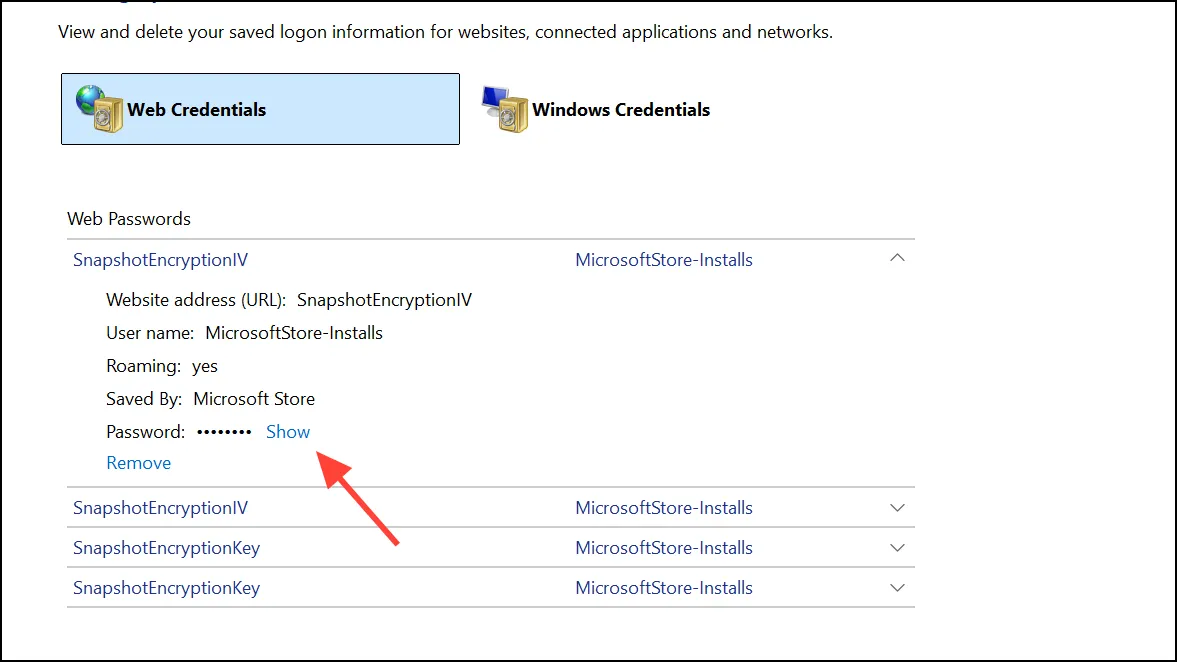
Шаг 4: После аутентификации пароль отображается в виде обычного текста. Вы можете использовать опцию «Изменить», чтобы обновить пароль, или «Удалить», чтобы удалить учетные данные. Обратите внимание, что некоторые учетные данные, особенно зашифрованные Windows, могут не предлагать опцию «Показать» и могут быть только отредактированы или удалены.
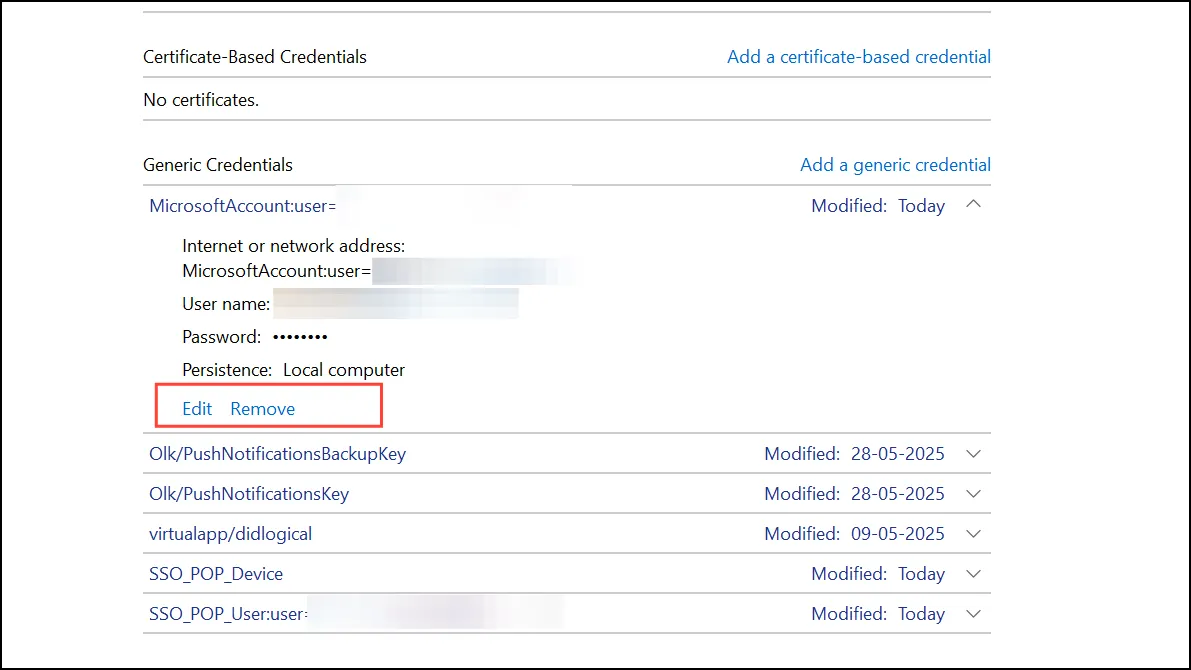
Шаг 5: Когда закончите, закройте окно Credential Manager, чтобы выйти. Всегда держите свое устройство в безопасности — любой, у кого есть доступ к вашей учетной записи, может просмотреть эти пароли.
Просмотр сохраненных паролей в Microsoft Edge
Шаг 1: Откройте Microsoft Edge, щелкнув его значок на панели задач или выполнив поиск в меню «Пуск». Edge тесно интегрирован с Windows 11 и предлагает функции управления паролями для веб-аккаунтов.
Шаг 2: Нажмите на меню с тремя точками (⋯) в правом верхнем углу и выберите Настройки. На левой боковой панели выберите Профили, затем нажмите Пароли.
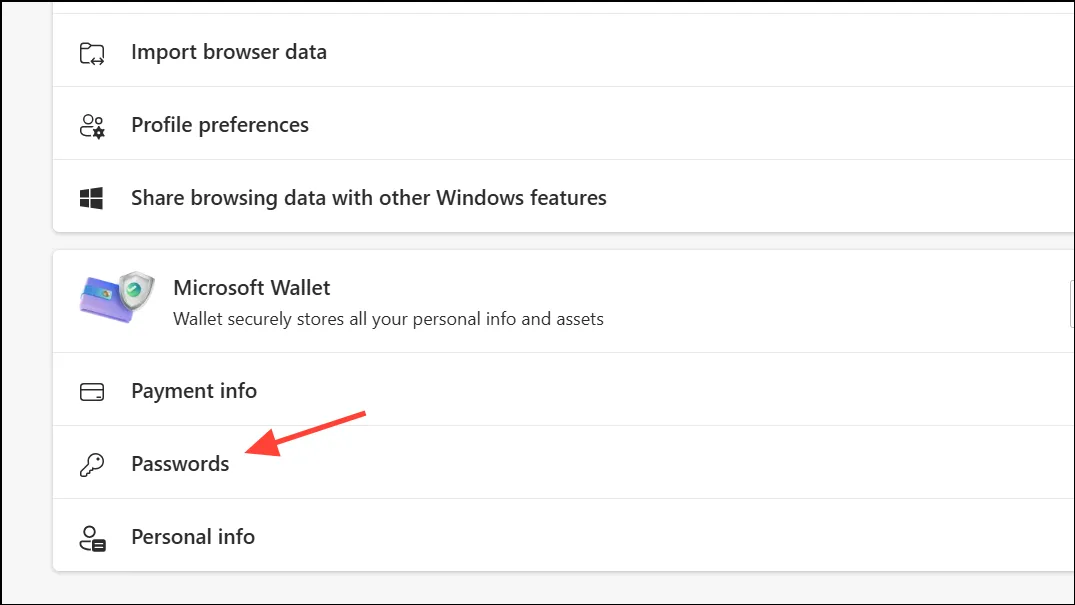
Шаг 3: Появится список сохраненных паролей веб-сайтов. Каждая запись включает веб-сайт, имя пользователя и замаскированный пароль. Чтобы просмотреть пароль, щелкните значок глаза рядом с ним. В целях безопасности Edge потребует от вас пройти аутентификацию с помощью пароля Windows, PIN-кода или Windows Hello (распознавание лица или отпечатка пальца).
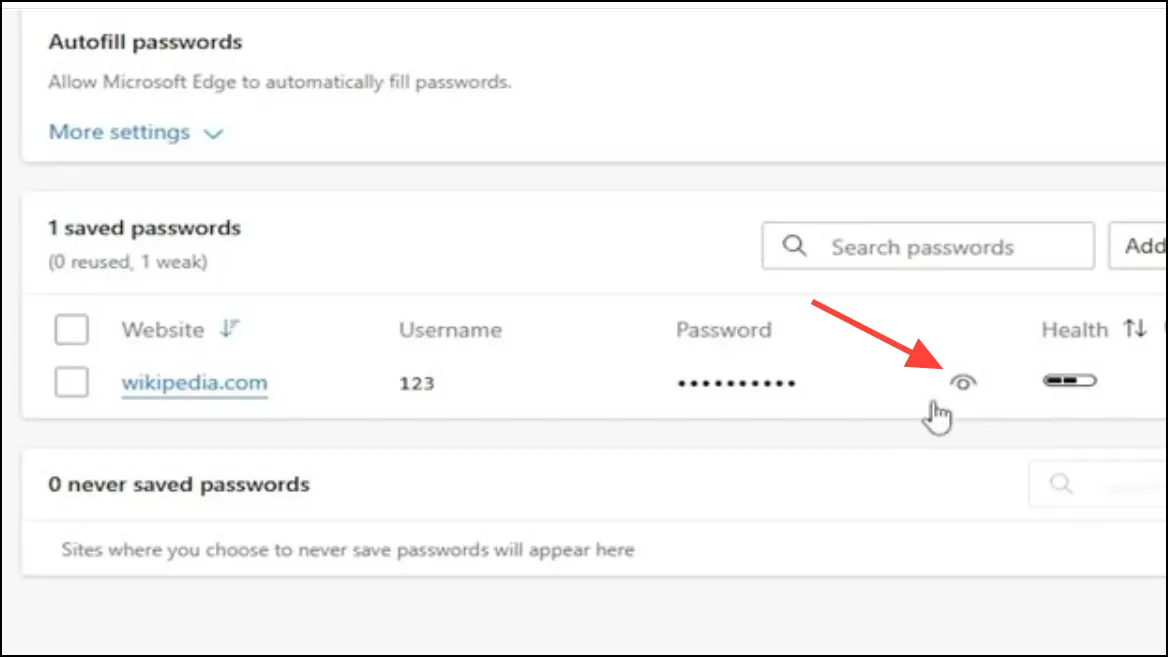
Шаг 4: После аутентификации отображается пароль. Edge также позволяет копировать пароли или экспортировать их в формате CSV для резервного копирования. Используйте опцию Экспортировать пароли в разделе Пароли и следуйте подсказкам, чтобы надежно сохранить файл.
Шаг 5: Когда закончите, закройте вкладку настроек. Не забудьте выйти из своего профиля Edge на общих устройствах, чтобы предотвратить несанкционированный доступ к вашим сохраненным учетным данным.
Раскрытие паролей с помощью панели управления и учетных данных Windows
Шаг 1: Нажмите Windows+R, чтобы открыть диалоговое окно «Выполнить», введите controlи нажмите Enter. Откроется Панель управления.
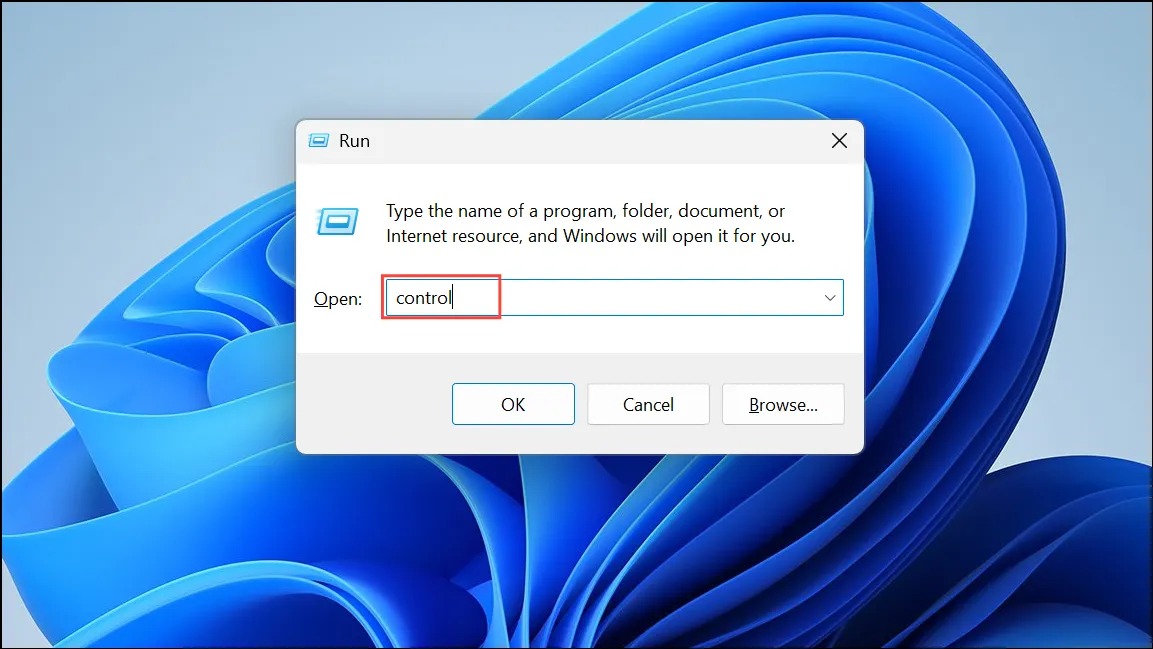
Шаг 2: Нажмите на User Accounts, затем выберите Credential Manager. Здесь вы найдете как Web Credentials, так и Windows Credentials, как и в специальном приложении Credential Manager.
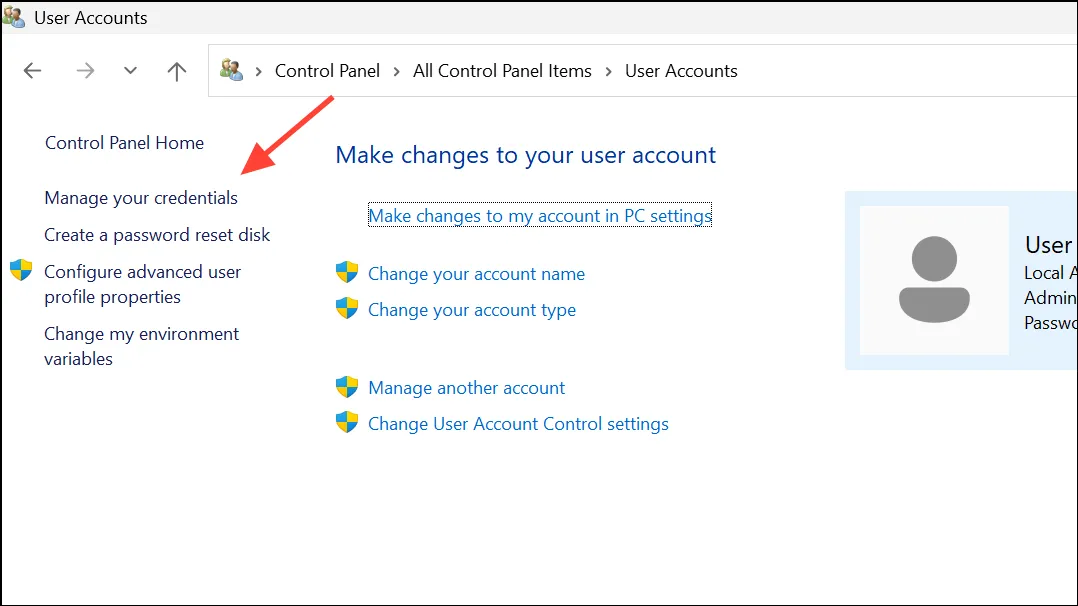
Шаг 3: Разверните нужную запись и нажмите Показать рядом с паролем. Введите свой пароль Windows или PIN-код для подтверждения личности. Затем пароль будет показан.
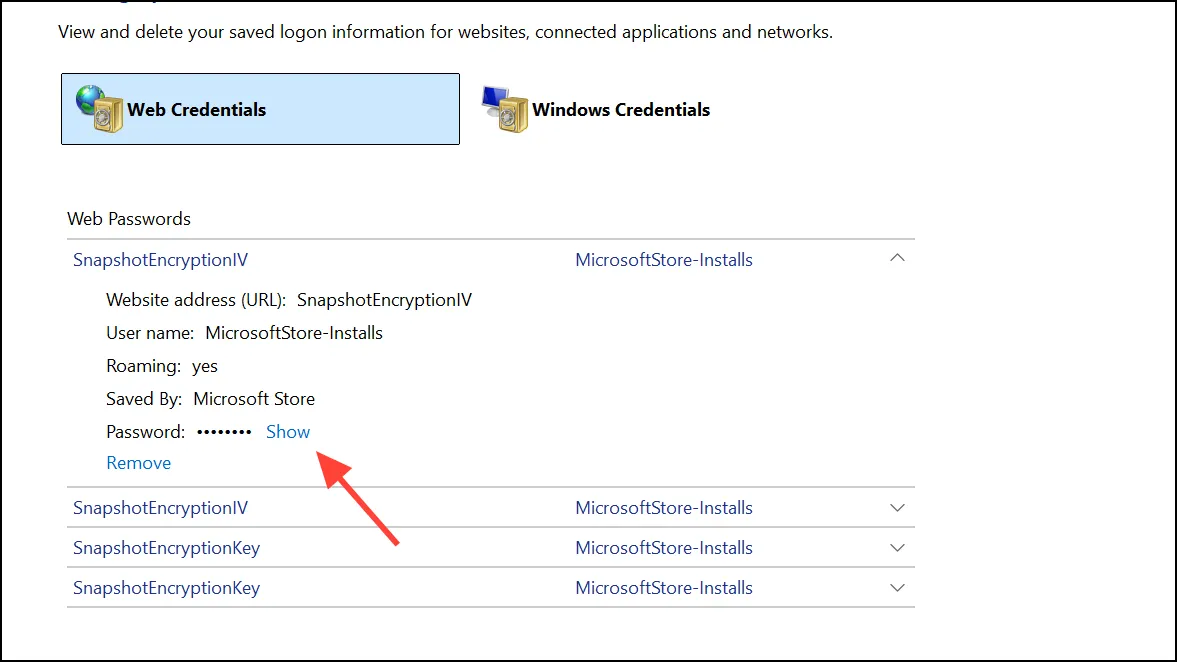
Шаг 4: После того, как вы закончите, закройте Панель управления. Всегда защищайте свою учетную запись надежным паролем или биометрическим входом, чтобы предотвратить доступ других к вашим учетным данным.
Используйте командную строку для просмотра списка сохраненных учетных данных
Шаг 1: Откройте строку поиска, введите cmd, щелкните правой кнопкой мыши Командная строка и выберите Запуск от имени администратора. Этот метод более технический и не раскрывает пароли напрямую, но выводит список всех сохраненных учетных данных.
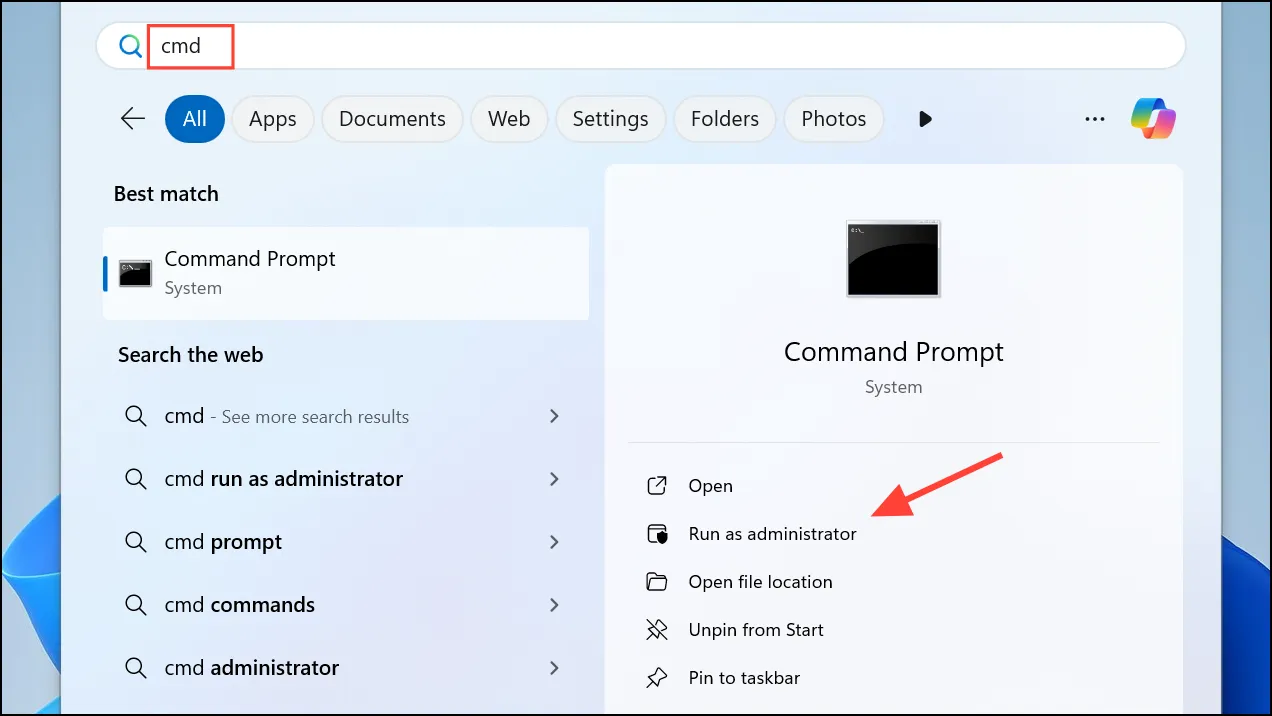
Шаг 2: Введите следующую команду, чтобы вывести список сохраненных учетных данных:
cmdkey /list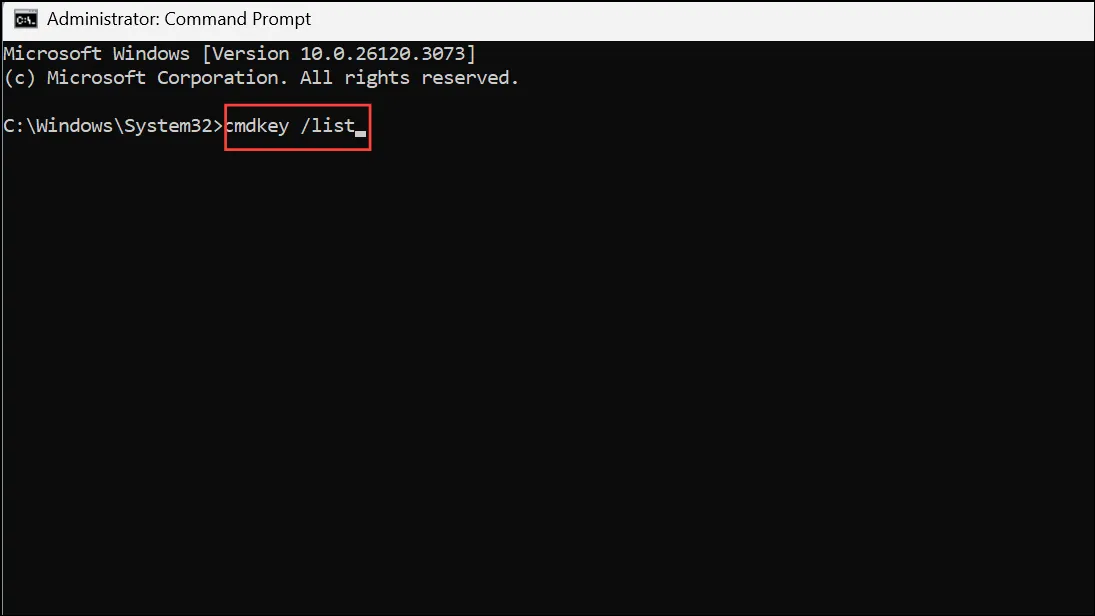
Это отображает все записи учетных данных, хранящиеся в вашей системе, включая их целевые имена и типы. Однако фактические пароли остаются скрытыми. Используйте эту информацию для перекрестных ссылок на записи в Credential Manager для получения дополнительных сведений.
Шаг 3: В качестве альтернативы вы можете выполнить:
rundll32.exe keymgr.dll,KRShowKeyMgr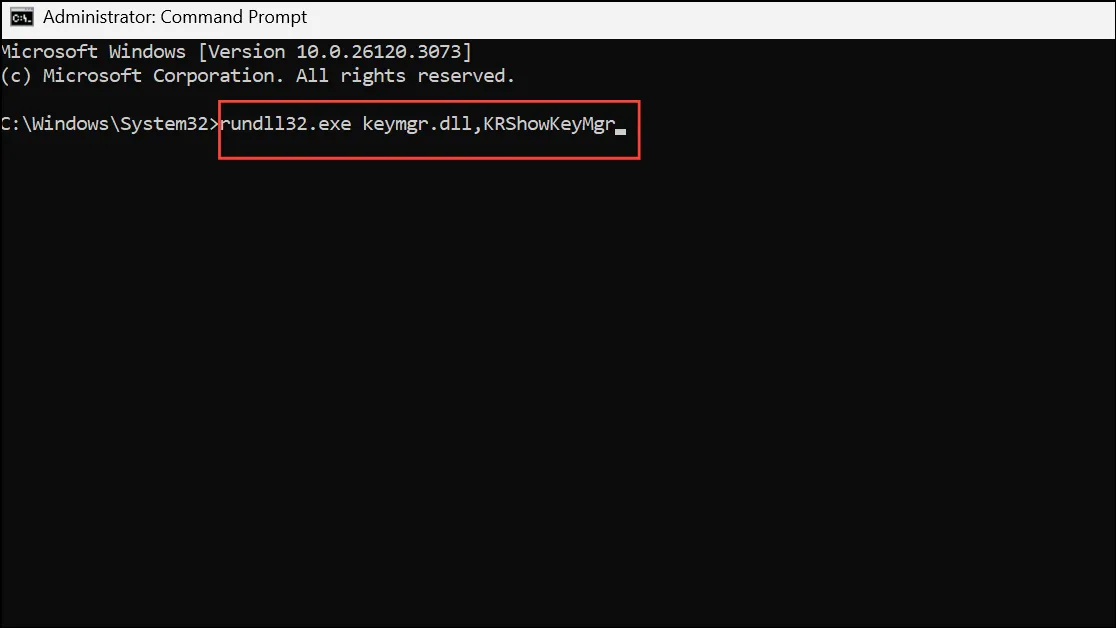
Эта команда открывает диалоговое окно Stored User Names and Passwords, где вы можете просмотреть список сохраненных учетных данных. Хотя вы можете видеть имена пользователей и имена ресурсов, пароли остаются замаскированными в целях безопасности.
Доступ к сохраненным паролям через настройки Windows
Шаг 1: Щелкните значок Windows, чтобы открыть меню «Пуск», затем выберите «Параметры».
Шаг 2: В строке поиска «Параметры» введите Passwordsи выберите «Просмотреть сохраненные пароли на других устройствах». В этом разделе отображаются учетные данные, синхронизированные с вашей учетной записью Microsoft, особенно если вы используете Edge или включили синхронизацию паролей.
Шаг 3: Авторизуйтесь с помощью PIN-кода, Windows Hello или пароля учетной записи. После проверки вы увидите список сохраненных паролей веб-сайтов и приложений, которые вы можете просматривать или изменять.
Восстановите пароли от своей учетной записи Microsoft онлайн
Шаг 1: Откройте веб-браузер и войдите в свою учетную запись Microsoft на официальном портале учетных записей Microsoft.
Шаг 2: Перейдите в раздел Безопасность и найдите Пароли и безопасность или Управление учетными данными. Здесь вы можете просматривать и управлять паролями, синхронизированными с вашей учетной записью Microsoft из Windows 11 и других устройств.
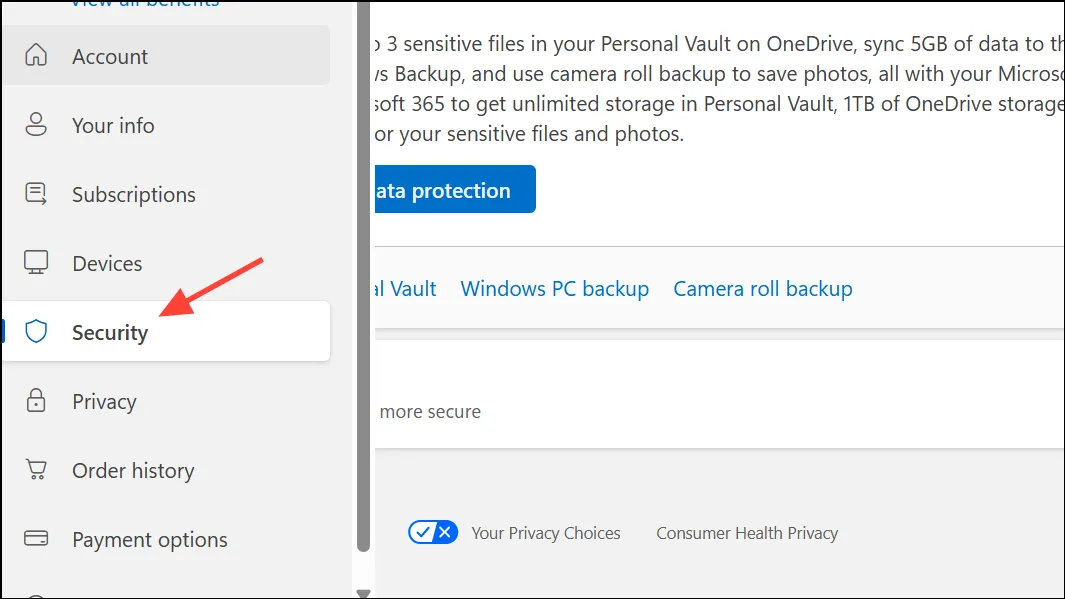
Шаг 3: Воспользуйтесь функцией сброса пароля, если вам необходимо восстановить доступ к учетной записи, пароль к которой вы забыли.
Лучшие практики управления паролями в Windows 11
- Всегда используйте надежный уникальный пароль или PIN-код для своей учетной записи Windows, чтобы предотвратить несанкционированный доступ к диспетчеру учетных данных и паролям, сохраненным в браузере.
- Включите Windows Hello (распознавание лица или отпечатка пальца) для более быстрого и безопасного входа в систему.
- Рассмотрите возможность использования надежного стороннего менеджера паролей, если вам нужны расширенные функции, такие как безопасная генерация паролей, экстренный доступ или синхронизация между устройствами.
- Регулярно просматривайте и обновляйте сохраненные учетные данные, чтобы удалить устаревшие или неиспользуемые записи.
- Включите двухфакторную аутентификацию (2FA) для учетных записей, которые ее поддерживают, для обеспечения дополнительного уровня безопасности.
- Будьте осторожны на общих или публичных компьютерах — всегда выходите из системы и никогда не сохраняйте пароли на устройствах, которые вы не контролируете.
- Создавайте надежные резервные копии своего хранилища паролей и регулярно обновляйте параметры восстановления.
Восстановление сохраненных паролей в Windows 11 осуществляется легко с помощью встроенных инструментов, таких как диспетчер учетных данных и Microsoft Edge, но всегда уделяйте первостепенное внимание безопасности, защищая свою учетную запись и регулярно проверяя свои учетные данные.